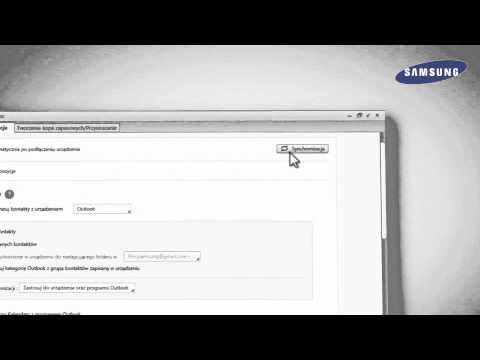
Zawartość
Dodawanie, edycja czy usuwanie kontaktów w urządzeniach Samsung Galaxy nie zmieniło się od lat. Jeśli jednak dopiero zaczynasz przygodę z urządzeniami z Androidem lub Samsungiem, możesz nie zdawać sobie sprawy, jak łatwo jest zarządzać kontaktami na urządzeniu takim jak Galaxy Note10. Chociaż nasz tytuł wyraźnie mówi o tym urządzeniu, poniższe kroki mają zastosowanie do szerokiej gamy urządzeń Samsung. Jeśli masz telefon Samsung Galaxy, nasze kroki powinny być pomocne w tym poście.
Jak zarządzać kontaktami Galaxy Note10
Jeśli jesteś nowy w urządzeniach Samsung Galaxy, zarządzanie kontaktami w Note10 może być nieco przytłaczające. Nie martw się, ponieważ ten post zawiera dokładne instrukcje krok po kroku, jak:
- Dodaj kontakt
- dodać kontakt do szybkiego wybierania
- dodać numer do grupy dzwoniących
- skopiuj kontakty
- utwórz grupę dzwoniących
- Usuń kontakt.
Jeśli chcesz zrobić dowolną lub wszystkie rzeczy z listy, czytaj dalej poniżej.
Jak dodać kontakt
To podstawowa rzecz, którą należy zrobić, aby zacząć używać Galaxy Note10 jako urządzenia komunikacyjnego. Wykonaj poniższe czynności, aby rozpocząć dodawanie kontaktów.
- Przejdź do ekranu głównego.
- Przesuń w górę, a następnie stuknij opcję Kontakty.
- Stuknij ikonę Utwórz (ikona +).
- Wybierz następujące miejsce, w którym chcesz zapisać kontakt:
- Konto Samsung
- Telefon
- Wprowadź nazwę i szczegóły kontaktu, a następnie stuknij opcję Zapisz.
Dodaj kontakt do szybkiego wybierania
Jeśli regularnie dzwonisz pod numer, nie jest złym pomysłem skorzystanie z szybkiego wybierania, aby szybciej wykonać pracę. Szybkie wybieranie to funkcja w telefonie, która umożliwia dzwonienie pod numer za pomocą jednego przycisku. Oto jak dodać ulubiony kontakt do szybkiego wybierania.
- Przejdź do ekranu głównego.
- Przesuń w górę, a następnie stuknij opcję Telefon.
- Wybierz kartę Kontakty.
- Stuknij Więcej opcji w prawym górnym rogu (trzy kropki).
- Kliknij Numery szybkiego wybierania.
- Stuknij numer, do którego chcesz przypisać numer szybkiego wybierania. Miejsce nr 1 jest zawsze przypisane do poczty głosowej i nie można go zmienić.
- Stuknij kontakt, który chcesz przypisać do numeru szybkiego wybierania.
- Stuknij strzałkę w lewym rogu, aby wrócić do aplikacji Telefon.
Jak dodać numer do grupy dzwoniących
Jeśli chcesz zadzwonić do grupy obejmującej określoną liczbę osób, na przykład bliskich członków rodziny, lepiej będzie, jeśli utworzysz grupę. Poniżej znajdują się kroki, aby to zrobić.
- Przejdź do ekranu głównego.
- Przesuń w górę, a następnie stuknij opcję Kontakty.
- Stuknij kontakt, który chcesz dodać do swojej grupy.
- Stuknij kartę Edytuj u dołu.
- Kliknij Grupy.
- Wybierz osobę, którą chcesz przypisać do kontaktu.
- Stuknij strzałkę, aby wrócić do profilu kontaktu, a następnie stuknij opcję Zapisz
Jeśli chcesz utworzyć nową grupę, której nie ma na liście:
- Przejdź do ekranu głównego.
- Przesuń w górę, a następnie stuknij opcję Kontakty.
- Stuknij kontakt, który chcesz dodać do swojej grupy.
- Stuknij kartę Edytuj u dołu.
- Kliknij Grupy.
- Kliknij Utwórz grupę.
- Stuknij strzałkę, aby wrócić do profilu kontaktu, a następnie stuknij opcję Zapisz
Jak skopiować kontakty
Jeśli chcesz utworzyć kopię swoich kontaktów na lub z karty SD lub karty SIM, wykonaj następujące kroki:
- Przejdź do ekranu głównego.
- Przesuń w górę, a następnie stuknij opcję Kontakty.
- Kliknij Menu w lewym górnym rogu (trzy poziome linie).
- Kliknij Zarządzaj kontaktami.
- Wybierz opcję Importuj / eksportuj kontakty.
- Jeśli chcesz skopiować kontakty z telefonu na kartę SD, kartę SIM lub plik vCard: stuknij Eksportuj, a następnie wybierz kartę SD. Wybierz kontakty do wyeksportowania, a następnie dotknij GOTOWE> EKSPORTUJ> OK.
- Jeśli chcesz skopiować kontakty z karty SD, karty SIM lub pliku vCard do telefonu: Stuknij w Importuj, a następnie wybierz kartę SD. Wybierz kontakty do zaimportowania, wybierz Pamięć wewnętrzna, a następnie wybierz Gotowe> IMPORTUJ> OK.
Jak utworzyć grupę dzwoniących
Jeśli chcesz utworzyć grupę przed przypisaniem do niej kontaktów, też jest to możliwe. Oto jak to się robi:
- Przejdź do ekranu głównego.
- Przesuń w górę, a następnie stuknij opcję Kontakty.
- Kliknij Menu w lewym górnym rogu (trzy poziome linie).
- Kliknij Grupy.
- Kliknij Utwórz.
- Wprowadź nazwę grupy, dostosuj dzwonek, dodaj członków, a następnie dotknij ZAPISZ.
Jak usunąć kontakt
Usunięcie kontaktu jest łatwe. Oto jak:
- Przejdź do ekranu głównego.
- Przesuń w górę, a następnie stuknij opcję Kontakty.
- Dotknij i przytrzymaj kontakt, aż pojawi się wybrany. Powtórz dla innych kontaktów, które chcesz usunąć.
- Po zakończeniu dotknij USUŃ> USUŃ.
Otóż to! Mamy nadzieję, że znajdziesz jedną z rzeczy, które chcesz zrobić, aby zarządzać kontaktami Galaxy Note10.
Sugerowana lektura: Jak zablokować numer w Galaxy Note10
Masz problemy z telefonem? Zapraszamy do kontaktu za pomocą tego formularza. Postaramy się pomóc. Tworzymy również filmy dla tych, którzy chcą postępować zgodnie z instrukcjami wizualnymi. Odwiedź naszą stronę Youtube, aby rozwiązać problemy.


